
Вибір даних для створення діаграми у Numbers на iPad
Усі діаграми в Numbers створюються на основі даних з таблиць. Щоб створити діаграму будь-якого типу, можна спочатку вибрати клітинки з даними, а тоді створити діаграму, в якій відображатимуться дані з цих клітинок. Коли ви змінюєте дані в таблиці, діаграма оновлюється автоматично.
Вибір даних до створення діаграми
Перейдіть у програму Numbers
 на своєму iPad.
на своєму iPad.Відкрийте е‑таблицю, а тоді виберіть клітинки таблиці з даними, які потрібно використати. Щоб додати дані з усього рядка або стовпця, торкніть таблицю, а тоді торкніть номер чи букву цього рядка або стовпця.
Якщо дані в таблиці впорядковано за категоріями, можна додатково вибрати стовпець для графічного відображення результатів обчислень у підсумковому рядку.
Примітка. Щоб відобразити окремі точки даних із таблиці, впорядкованої за категоріями, на діаграмі, переконайтеся, що перша вибрана клітинка не належить до підсумкового рядка. Якщо область вибору включає згорнуту групу, на діаграмі відображатимуться виключно дані з груп, які не згорнуто.
Торкніть
 внизу екрана, а потім торкніть «Створити нову діаграму».
внизу екрана, а потім торкніть «Створити нову діаграму».Торкніть 2D, 3D або «Інтерактивна».
Проведіть пальцем, щоб переглянути додаткові параметри стилю для кожного типу діаграм.
Торкніть діаграму, щоб додати її, а потім перетягніть у потрібне місце на аркуші.
Щоб визначити, рядки чи стовпці потрібно зображати як ряди даних, торкніть діаграму, далі — «Змінити посилання», тоді на панелі інструментів торкніть
 , а потім торкніть відповідний параметр.
, а потім торкніть відповідний параметр.Торкніть «Готово» на панелі інструментів.
Якщо додати 3D-діаграму, у її центрі зʼявиться
 . Цей елемент керування можна перетягнути, щоб змінити орієнтацію діаграми.
. Цей елемент керування можна перетягнути, щоб змінити орієнтацію діаграми.
Вибір клітинок у зведеній таблиці для створення зведеної діаграми
Коли ви створюєте зведену таблицю, ви можете відобразити різні дані (наприклад, «Загальні підсумки») на основі вибраних клітинок. Зведена діаграма нижче показує значення у рядках «Підсумок» (Електричний і Вручну) у зведеній таблиці.

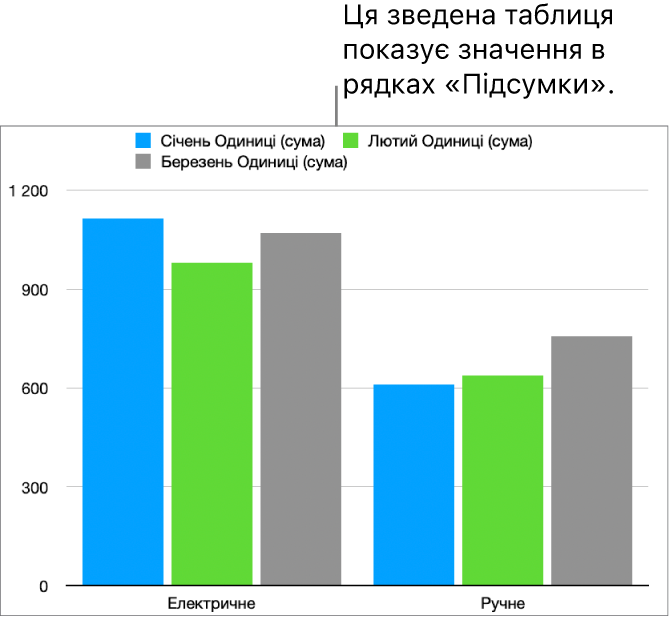
Перейдіть у програму Numbers
 на своєму iPad.
на своєму iPad.Відкрийте е‑таблицю зі зведеною таблицею, а тоді виберіть клітинку (наприклад з підсумків або загальних підсумків) яка містить значення, які потрібно зобразити.
Торкніть
 внизу екрана, а потім торкніть «Створити нову діаграму».
внизу екрана, а потім торкніть «Створити нову діаграму».Торкніть «2D», «3D» або «Інтерактивна», а тоді торкніть діаграму.
Проведіть пальцем, щоб переглянути додаткові параметри стилю для кожного типу діаграм.
Можна в будь-який момент змінити дані, що відображаються в діаграмі. Щоб дізнатися як, перегляньте статтю про змінення даних діаграми.